Redmineをインストールする
プロジェクトの管理やバグの管理などを行うためRedmine0.7.3をインストールします。
Tracなどもありますが、私の気分でRedmineを選択してみました。
Redmineに必要なもの
Ruby
- Ruby本体
- RubyGems
- Ruby on Rails
Database
次のDatabaseから選択します。今回は、MySQLを使用しています。
- MySQL 4 or higher
- PostgreSQL 8
- SQLite 3
バージョン管理システム
また、オプションでバージョン管理システム(SCM:ソースコードマネージメント)と連携することができます。ここでは、Subversionを使用します。
- Subversion
- Darcs
- Mercurial
- CSV
- Bazaar
- Git
インストールの準備
[参考:Installing Redmine]は、やや古いのでRedmineを展開したフォルダにあるdoc\INSTALLを確認します。
Ruby関係とMySQLをインストールします。
※MySQLのDatabaseを設定する際、InnoDBをサポートする必要があります。
Redmineのインストール
1.Redmineのダウンロードと展開
RubyForge: Redmine: ファイルリストからredmine-0.7.3.zipをダウンロードし、運用するフォルダに展開します。ここでは、c:\htdocs\redmineへ展開します。
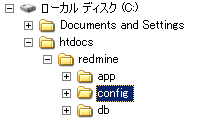
2.Databaseの作成
MySQL Command Line Clientを使用してMySQLへ接続します。次のコマンドを実行しDatabaseを作成します。
mysql > CREATE DATABASE redmine;
次に管理ユーザーを作成します。
mysql > GRANT ALL ON redmine.* TO ユーザー名 IDENTIFIED BY 'パスワード';
3.Redmineのデータベース設定
Redmineを展開したフォルダにあるconfigフォルダのdatabase.yml.exampleをdatabase.ymlにリネームし、作成したデータベースにあわせて設定を修正します。
production:
adapter: mysql
database: redmine
host: localhost
username: データベースユーザー名
password: パスワード
4.テーブルの構築
コマンドプロンプトからRedmineのルートディレクトリに移動し次のコマンドを実行します。
c:\htdocs\redmine> rake db:migrate RAILS_ENV="production"
(db\migrateフォルダのスクリプトにより環境構築が行われます。)
5.Redmineの実行と初期設定
Redmineを起動し初期設定を行います。
c:\htdocs\redmine> ruby script\server -e production
ブラウザからRedmineへアクセスします。
http://localhost:3000/
正常に動作していれば、次の画面が表示されます。
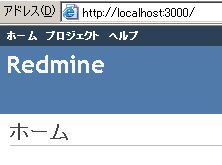
右上のログインをクリックしRedmineへログインします。初期ログインは、login: admin,password: adminとなっています。
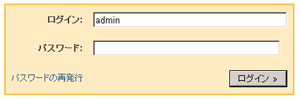
「Administration」をクリックし、言語の設定・初期設定を行います。「Load the default configuration」ボタンをクリックすることで初期設定が行われます。
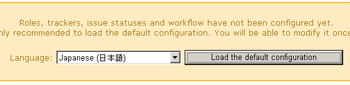
設定が完了すると次の画面が表示されます。
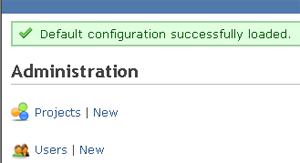
Redmineの初期導入は以上で終了です。